回退到 Windows 10 的上一个版本
 嚯嚯
嚯嚯
如果您更新Windows 10版本后遇到系统异常或程序不兼容等问题,您可以尝试将Windows回退至上一个版本。
注意: Windows 10的回退选项仅在更新版本后的10天内存在。更新超过10天后,系统将会执行清理来删除旧版本的档案以节省系统空间,故回退功能将不再可用,且回退选项也将从设置面板中移除。
或者在10天内,如果您曾经有以下操作,则回退功能可能也将不可用。
- 已执行过系统重置
- 已执行过磁盘清理(对Windows.old 或 $WINDOWS.~BT文件夹执行了操作)
- 从Windows.old 或 $WINDOWS.~BT 文件夹中删除了档案(或删除了整个文件夹)
- 已新增了新的本机账户(不包含将本机账户切换至Microsoft账户)
具体操作步骤如下
1. 按Windows 键+S , 搜索并打开“恢复选项”。
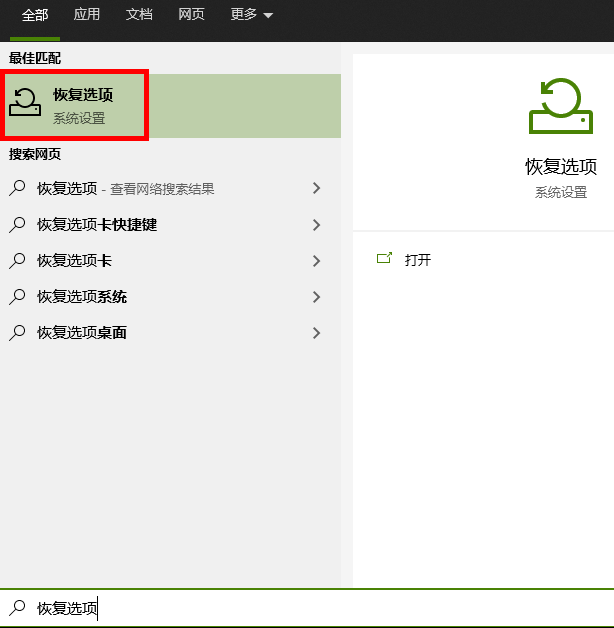
2. 在回退到Windows 10的上一个版本中,点击“开始”。如果开始按钮是灰色或者没有这个版块,可能您更新的Windows 已经超过10天或因其他操作所以无法再进行回退。
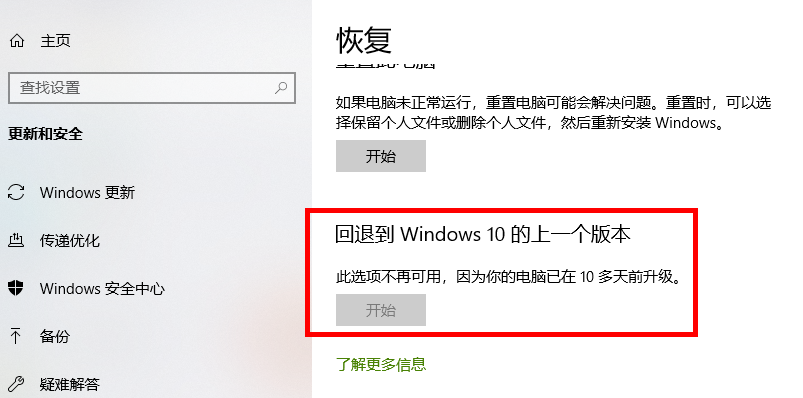
3. 选择一个选项或输入回退原因,然后点击“下一步”。
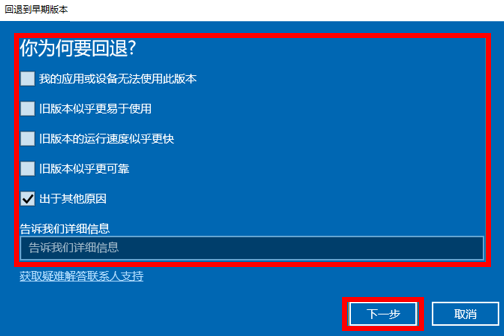
4. 点击“不,谢谢”以继续进行回退到先前的Windows 10版本。在回退之前,您也可以点击“检查更新”,将会引导至Windows Update以确认是否有最新的更新。
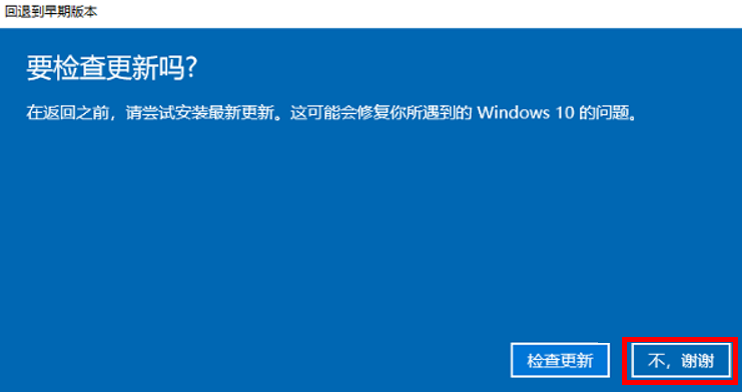
5. 请注意以下您需要了解的内容,并保持您的计算机接上电源,然后点击“下一步”。
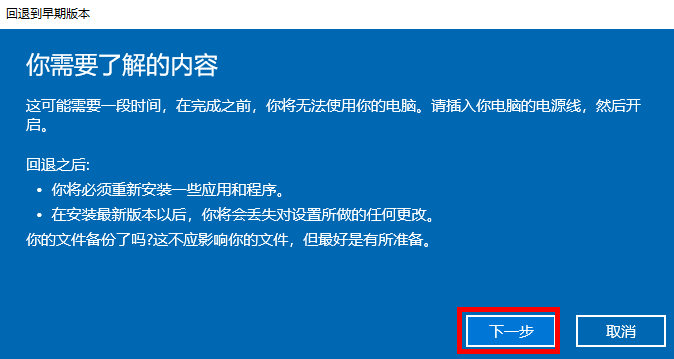
6. 如果您上一个Windows版本与目前使用的密码不同,回退后您需要使用旧密码登入。点击“下一步”以继续回退。
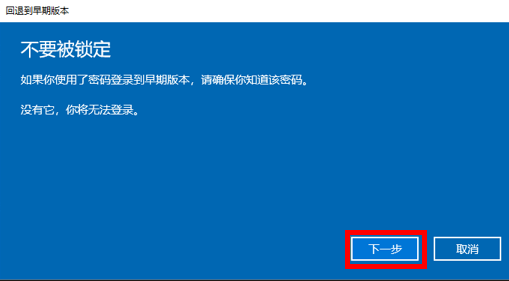
7. 点击“回退到早期版本”。计算机将会开始回退,回退完成后将会再次进入Windows,在此过程中请勿关闭计算机或拔除计算机电源以避免异常问题发生。
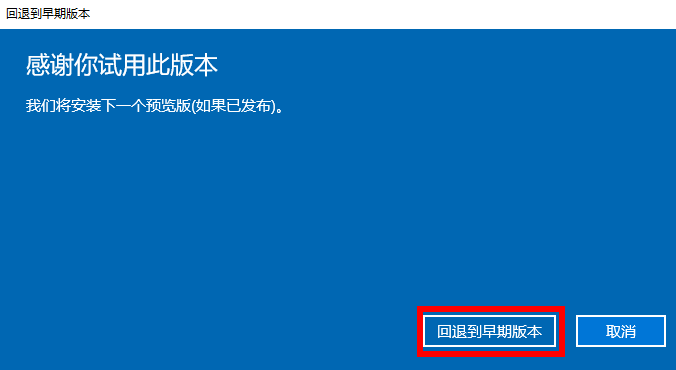
未知的网友